Arreglar Red X Cross en el icono de Volumen en Windows 10
Algunos usuarios de Windows 10(Windows 10) han experimentado una cruz roja en el ícono de volumen o altavoz de su PC debido a que no pudieron usar ningún tipo de dispositivo de audio. Muestra un mensaje de error: el servicio de audio no se está ejecutando(The Audio Service is not running)(The Audio Service is not running) cuando los usuarios pasan el mouse sobre el ícono de volumen. Si también está pasando por una situación así, lea este artículo para solucionar este problema.
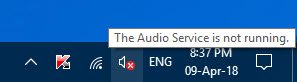
Cruz roja X(Red X Cross) en el icono de volumen en Windows
Puede usar las siguientes sugerencias para solucionar este problema en su PC con Windows 10:
- Reinicie el servicio de audio de Windows
- Reinicia tu computadora
- Ejecute el Solucionador de problemas de audio
- Actualice o reinstale el controlador de audio.
Veámoslos ahora en detalle, pero antes de eso, asegúrese de crear primero un punto de restauración .
1] Reiniciar el servicio de audio de Windows

Algunas fallas menores en el servicio de audio de Windows(Windows Audio Service) también pueden ser la causa de este error. Para solucionar este problema, reinicie su servicio de audio de Windows(restart your Windows Audio Service) y vea si ayuda.
Debe asegurarse de que sus servicios de (Services)dependencia(Dependency) estén iniciados y tengan el tipo de inicio automático(Automatic Startup) :
- Llamada a procedimiento remoto
- Generador de terminales de audio de Windows
Si el Servicio del programador de clases multimedia(Multimedia Class Scheduler Service) está presente en su sistema, también debe iniciarse y configurarse en Automático(Automatic) .
2] Reinicia tu computadora
Aunque esta es una técnica antigua, todavía resuelve los comportamientos que son simplemente un problema menor.
Para comenzar, presione el método abreviado de teclado Ctrl+Alt+Delete
En la esquina inferior derecha, seleccione el botón de Encendido(Power) y luego reinicie su computadora.
Después de iniciar Windows , compruebe si la cruz roja sigue apareciendo en el icono de volumen.
Si desaparece, entonces bien, de lo contrario, continúe con la siguiente solución.
3] Ejecute el solucionador de problemas de audio
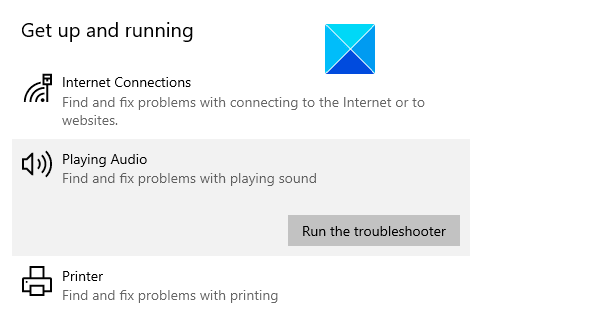
A continuación, puede ejecutar el solucionador de problemas de reproducción de audio y ver si ayuda. Aquí está cómo hacerlo:
Abra la Configuración de Windows(Open the Windows Settings) usando el método abreviado de teclado Win+I
Selecciona Update & Security > Troubleshoot > Additional troubleshooters .
Haga clic en Reproducir audio(Playing Audio) en las secciones Ponerse(Get) en marcha y luego presione Ejecutar los solucionadores de problemas(Run the troubleshooters) .
Esto solucionará su problema de audio si viene en el alcance.
4] Actualice(Update) o reinstale su controlador de audio

Si ejecutar el solucionador de problemas de audio no soluciona el problema, actualice su controlador de audio porque los controladores rotos u obsoletos también causan este problema a veces. El procedimiento es el siguiente:
Haga clic(Right-click) con el botón derecho en el botón Inicio(Start) y seleccione Administrador(Device Manager) de dispositivos en la lista del menú.
En la ventana del Administrador de dispositivos(Device Manager) , expanda "Controladores de sonido, video y juegos"(“Sound, video and game controllers”) y luego haga doble clic en su controlador de audio.
Vaya a la pestaña Controlador y seleccione (Driver)Actualizar controlador(Update Driver) .
Si Windows le pide que elija la forma de buscar su controlador, seleccione Buscar controladores automáticamente(Search automatically for drivers ) y deje que se complete el proceso.
Luego siga las instrucciones en pantalla para instalar el controlador.
Si no visita el sitio del fabricante para descargar el controlador(manufacturer’s site to download the driver) y luego instálelo manualmente.
Después de instalar el controlador correctamente, reinicie su PC y verifique la mejora.
Con suerte, ahora está disfrutando del audio de su PC después de leer esta publicación.
Related posts
Fix Computer Sound Too Low en Windows 10
Fix HDMI No Sound en Windows 10 cuando se conecta a la TV
Fix HDMI Sound no funciona en Windows 10
Fix Sound Keeps Recortar en Windows 10
8 formas de arreglar la falta de sonido en Windows 10
Cómo Setup Surround Sound en Windows 10
Cómo girar Off Notification and System Sounds en Windows 10
5 maneras de expulsar un drive or USB externo de Windows 10
Cómo activar y desactivar el ahorro de batería en Windows 10
Cómo instalar Windows 11 y Windows 10 en una unidad USB (Windows To Go)
Cómo personalizar los esquemas de sonido para Windows 10
Cómo compartir tu impresora con la red, en Windows 10
Envía archivos desde un smartphone Android a Windows 10, con Bluetooth
10 formas de abrir el Administrador de dispositivos en Windows 10
¿Qué es un archivo ICM? ¿Cómo usarlo para instalar un perfil de color, en Windows 10?
Cómo bloquear automáticamente Windows 10 con su teléfono inteligente
No Sound en Windows 10 PC [ Solved]
Cómo elegir el GPU predeterminado para juegos o aplicaciones en Windows 10
5 formas de cambiar el nombre de cualquier unidad en Windows 10
Cómo hacer un punto de acceso Windows 10: todo lo que necesita saber
